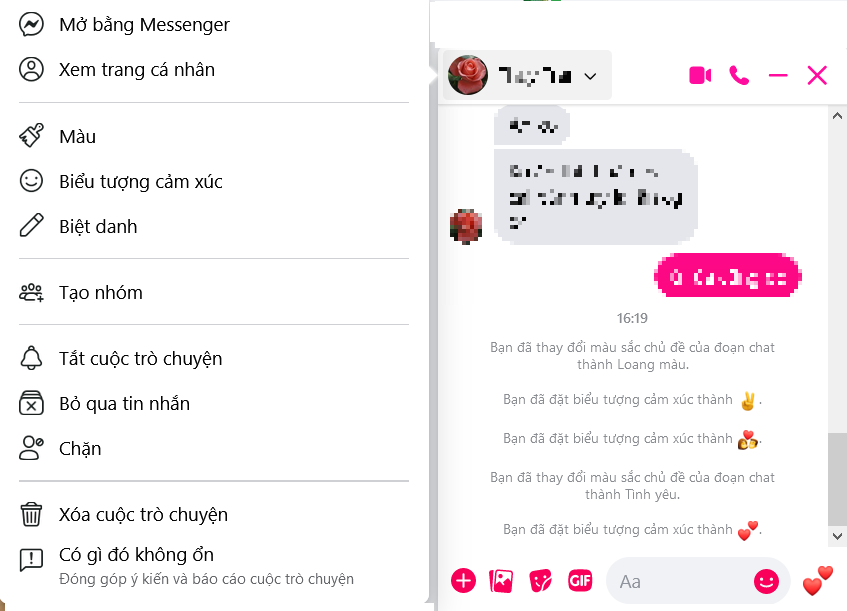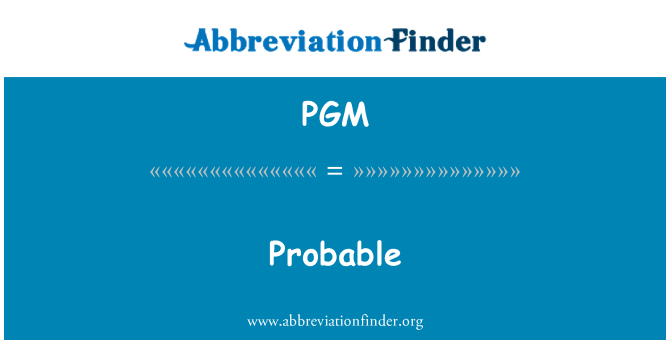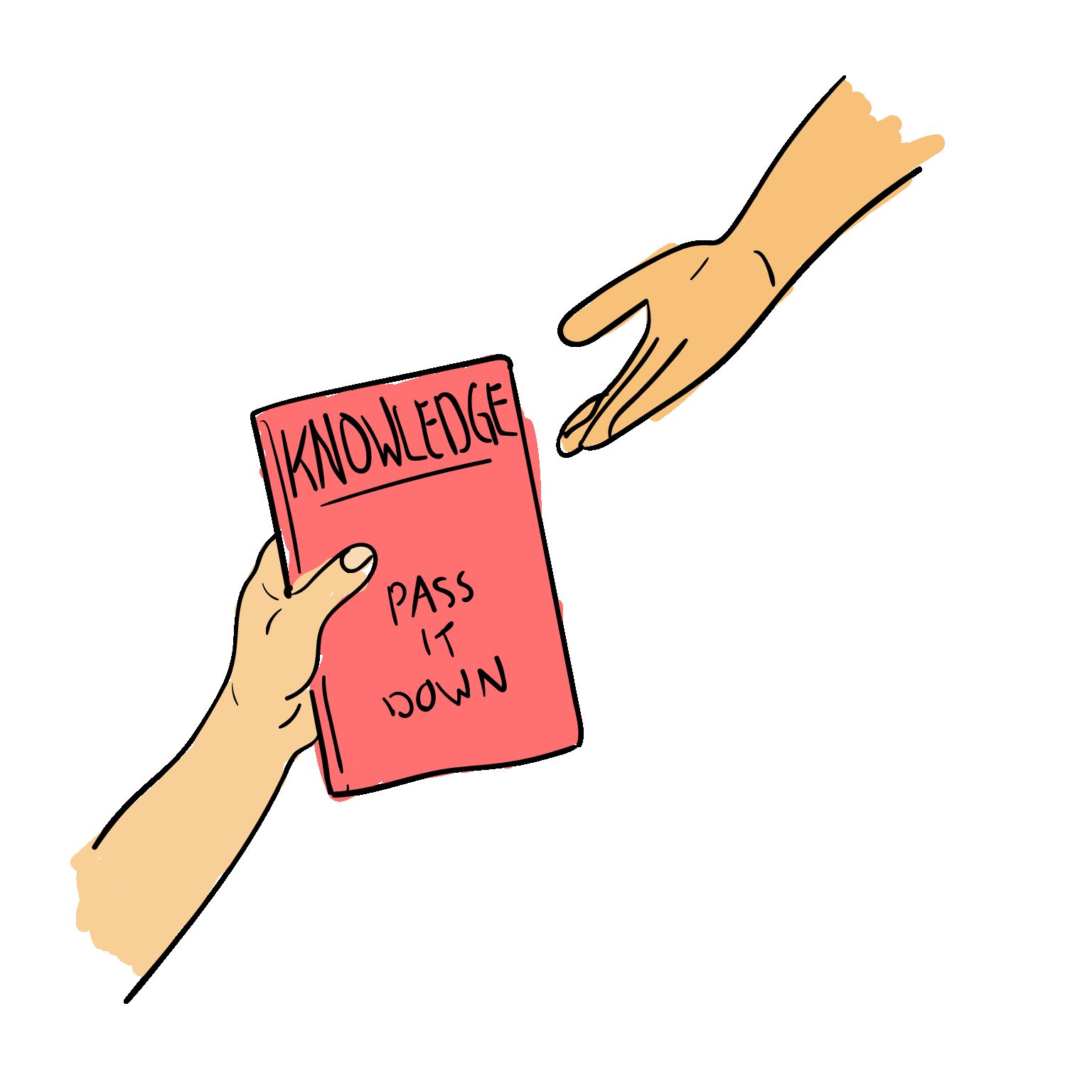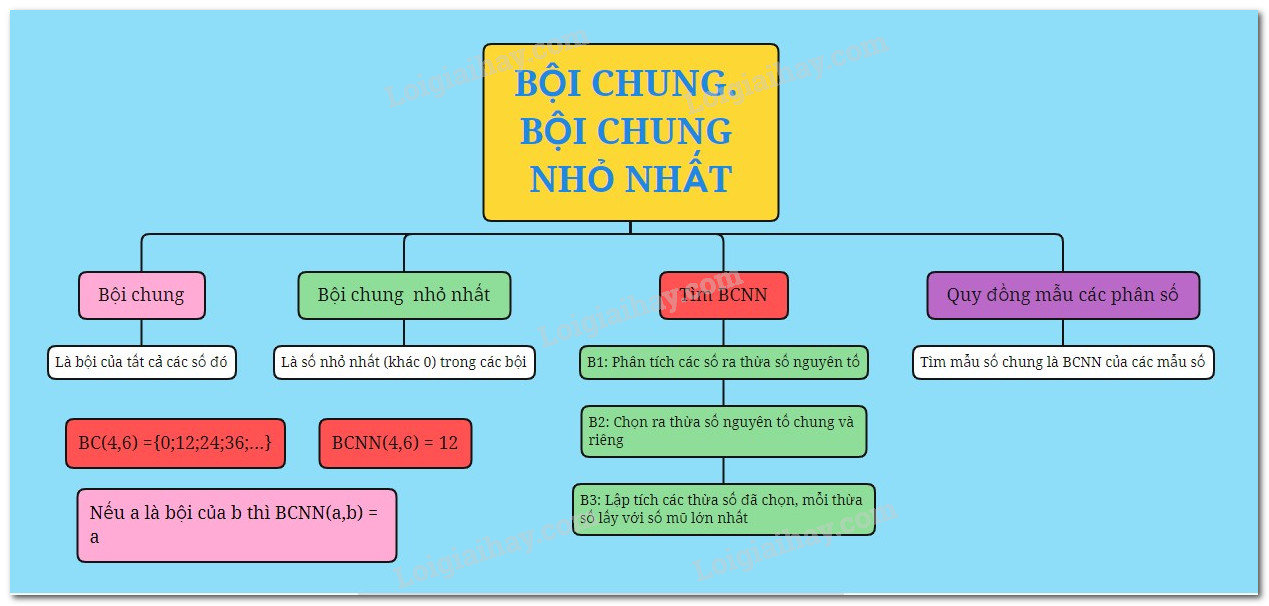Facebook là một trong những trang mạng xã hội phổ biến và phát triển mạnh mẽ trên toàn cầu. Tuy nhiên, khi đang mải mê lướt Facebook, bạn bỗng dưng nhận được thông báo lỗi tìm nạp dữ liệu trên Facebook iPhone. Bây giờ, bạn đang loay hoay mà không biết cách giải quyết như thế nào cũng như chẳng biết nguyên nhân này đến từ đâu ra. Vì thế, hãy cùng tìm hiểu vấn đề và khám phá ra cách xử lý lỗi nạp dữ liệu trên Facebook nhé.
Nội dung bài viết
1. Lỗi tìm nạp dữ liệu trên Facebook là gì?
Tính năng tìm nạp dữ liệu trước của FaceBook sẽ giúp tăng tốc độ tải nội dung mỗi khi người dùng nhấp vào quảng cáo trên smartphone.
- Ví dụ: Bạn tạo một quảng cáo có nút gọi hoặc liên kết đến trang web của bạn trên điện thoại. Khi có người nhấp vào quảng cáo hoặc thực hiện hành động theo yêu cầu, trang web được liên kết sẽ được tải sẵn và hiển thị nhanh hơn.
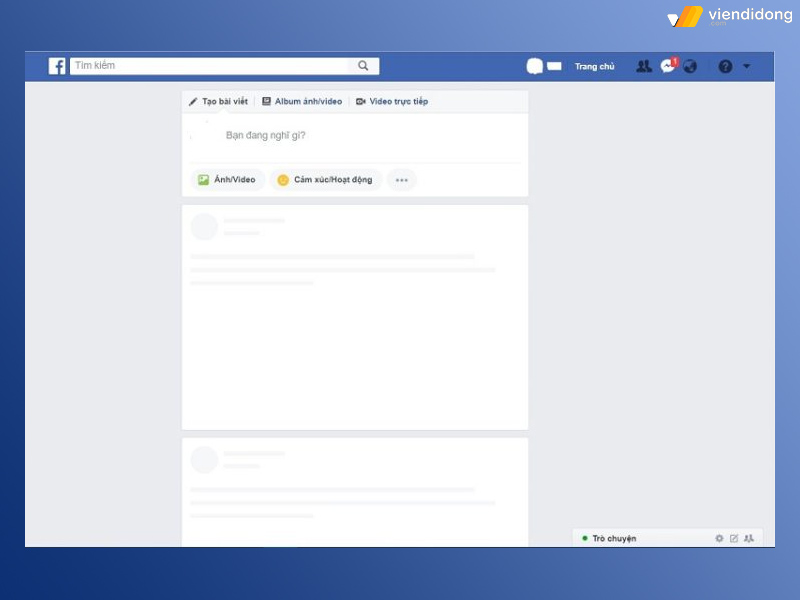
Lỗi tìm nạp dữ liệu trên Facebook iPhone là gì?
Tuy nhiên, nếu tính năng này gặp sự cố, thì người dùng sẽ không thể xem nội dung trên ứng dụng Facebook. Đây là chính lỗi tìm nạp dữ liệu trên Facebook và cần được khắc phục.
2. Dấu hiệu của lỗi tìm nạp dữ liệu trên Facebook iPhone
Tính năng tìm nạp trước của Facebook là một giải pháp tối ưu cho những người sử dụng kết nối Internet không ổn định hoặc lỗi iPhone không kết nối WiFi. Tính năng sẽ hỗ trợ tải trước nội dung trang, tăng tốc độ và cải thiện trải nghiệm người dùng trên ứng dụng.
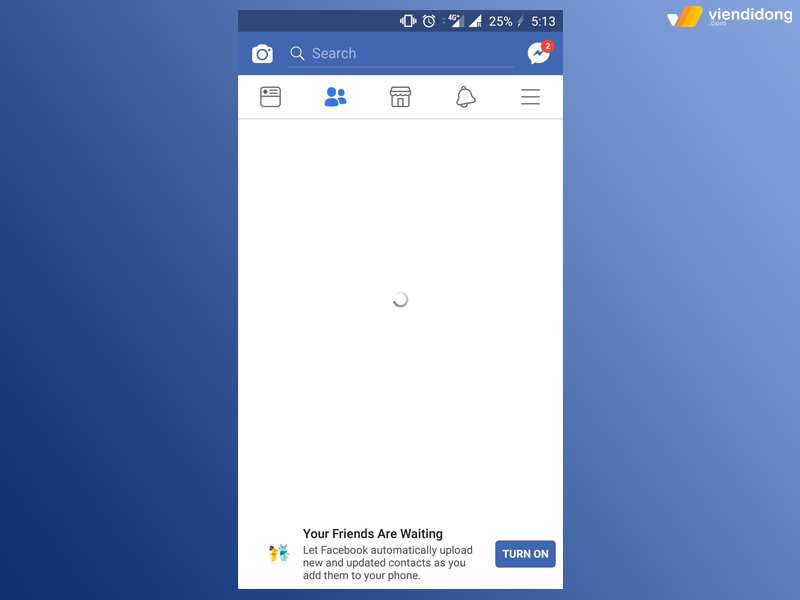
Lỗi tìm nạp dữ liệu trên Facebook iPhone có dấu hiệu tải trang chậm
Đôi khi, bạn có thể gặp phải tình trạng màn hình trắng, không có nội dung hay hình ảnh nào được hiển thị và chỉ có biểu tượng hình tròn quay vòng liên tục. Đây là lỗi tìm nạp dữ liệu Facebook iPhone, do một số nguyên nhân khác nhau gây ra.
3. Tại sao bị lỗi tìm nạp dữ liệu trên Facebook iPhone?
Để khắc phục lỗi khi tìm nạp dữ liệu trên Facebook, bạn cần phải xác định chính xác nguyên nhân gây ra lỗi. Dưới đây là một số nguyên nhân thường gặp về lỗi tìm nạp dữ liệu:
- Kết nối mạng yếu: Một trong những nguyên nhân gây ra lỗi tìm nạp dữ liệu trên Facebook iPhone là do kết nối Internet kém. Khi kết nối không được ổn định, quá trình tải dữ liệu của bạn cũng sẽ bị gián đoạn, kể là không kết nối được với server Facebook.
- Trình duyệt web lỗi: Nguyên nhân kế tiếp gây ra lỗi tìm nạp dữ liệu trên Facebook iPhone là do trình duyệt. Nếu trình duyệt thiết lập sai cấu hình, bị lỗi hoặc sử dụng phiên bản cũ thì chắc chắn sẽ xảy ra vấn đề này.
- Bộ nhớ Cache của trình duyệt: Nguyên nhân tiếp theo gây ra lỗi tìm nạp dữ liệu trên Facebook iPhone là do trình duyệt sử dụng quá nhiều dữ liệu web. Điều này khiến cho Facebook không thể cập nhật các thông tin mới hay truy cập vào các trang fanpage khác.
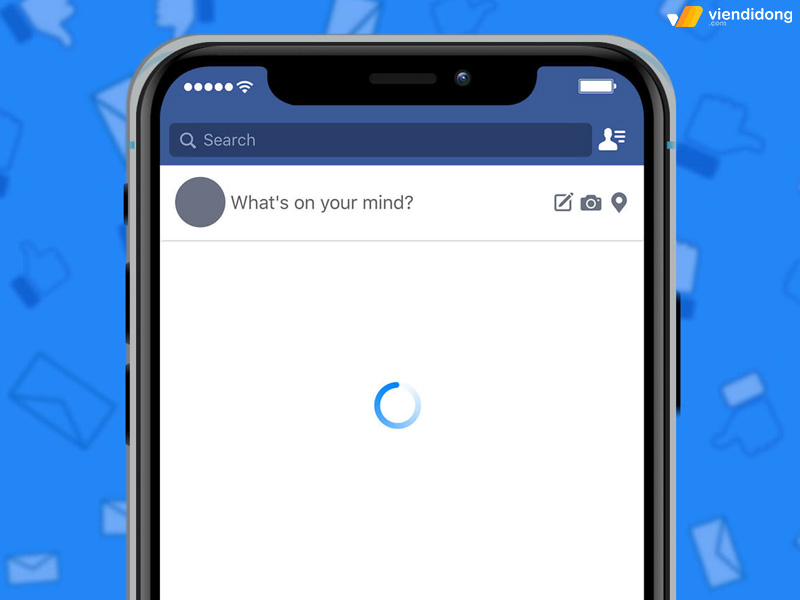
Lỗi tìm nạp dữ liệu trên Facebook iPhone là do bộ nhớ cache đã đầy
- Vấn đề liên quan đến tài khoản: Nguyên nhân chính đến từ tài khoản Facebook của bạn. Đây là lỗi khi tài khoản của bạn đã bị khóa, bị giới hạn do vi phạm các điều khoản hoặc liên quan đến các vấn đề bảo mật
- Ứng dụng Facebook: Thỉnh thoảng ứng dụng Facebook mắc phải một số lỗi phần mềm khiến cho bạn không thể truy cập được. Nguyên nhân xảy ra là bởi ứng dụng đang trong quá trình phát triển hoặc cập nhật phiên bản mới gây ra trục trặc.
4. Lỗi tìm nạp dữ liệu trên Facebook iPhone xử lý như thế nào?
Để khắc phục lỗi tìm nạp dữ liệu trên Facebook, bạn có thể tham khảo các hướng giải quyết sau:
- Kiểm tra kết nối Internet: Hãy đảm bảo rằng bạn đang có kết nối Internet ổn định và mạnh mẽ để truy cập Facebook. Nếu kết nối Internet của bạn không ổn định, hãy chuyển sang một mạng Wi-Fi khác hoặc sử dụng dữ liệu di động.
- Kiểm tra trạng thái của Facebook: Hãy truy cập trang web downdetector.com để xem Facebook có đang gặp sự cố hay không. Nếu Facebook đang bị lỗi, bạn vui lòng kiên nhẫn chờ đợi cho đến khi Facebook khắc phục xong.
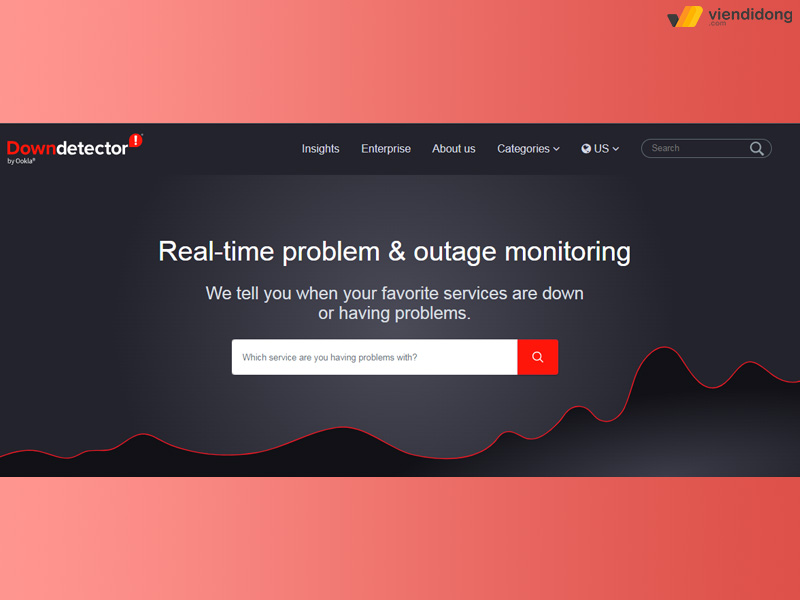
Kiểm tra trạng thái của Facebook thông qua trang Downdetector
- Xóa bộ nhớ cache của trình duyệt: Bộ nhớ cache của trình duyệt có thể ảnh hưởng đến tốc độ tải dữ liệu trên Facebook. Do đó, hãy xóa bộ nhớ cache của trình duyệt và thử lại xem có cải thiện hay không.
- Cập nhật trình duyệt và hệ điều hành của bạn: Hãy kiểm tra xem bạn có đang sử dụng phiên bản mới nhất của trình duyệt và hệ điều hành hay không. Việc cập nhật trình duyệt và hệ điều hành sẽ giúp tăng cường tương thích với Facebook.
- Liên hệ hỗ trợ Facebook: Nếu vẫn gặp lỗi sau khi thực hiện các bước trên, bạn có thể liên hệ với bộ phận hỗ trợ của Facebook để được giải quyết vấn đề một cách nhanh chóng và hiệu quả.
Nếu không thể liên hệ với bộ phận hỗ trợ của Facebook hoặc vấn đề vẫn tiếp tục xảy ra, bạn vui lòng chờ một thời gian và thử lại sau hoặc liên hệ với bộ phận hỗ trợ của Facebook để được tư vấn chi tiết hơn.
5. Một số cách khắc phục lỗi tìm nạp dữ liệu trên Facebook iPhone
5.1. Kiểm tra đường truyền Internet
Để kiểm tra xem smartphone có bị lỗi kết nối WiFi hay không, bạn có thể thử truy cập vào các ứng dụng có sử dụng Internet như YouTube hoặc Google. Nếu các ứng dụng này không thể tải được nội dung, thì có nghĩa là WiFi đang gặp vấn đề.
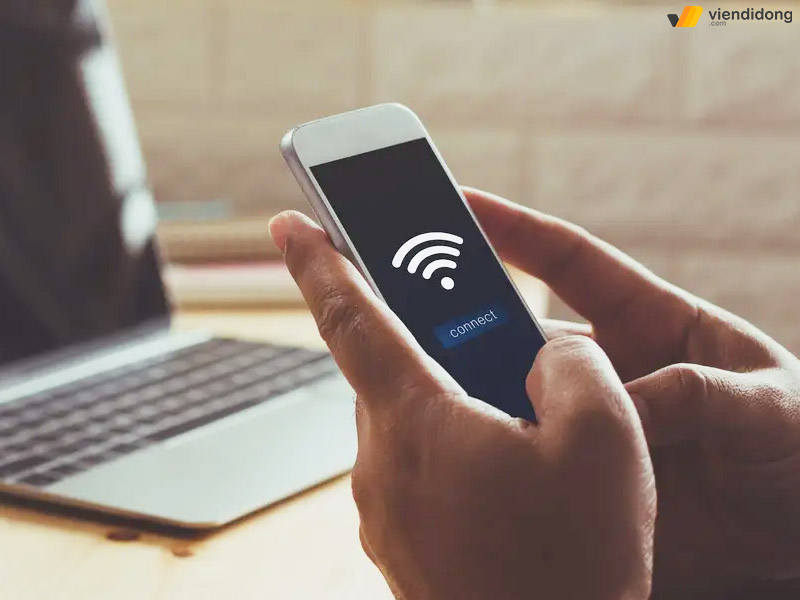
Kiểm tra Internet để khắc phục lỗi tìm nạp dữ liệu trên Facebook iPhone
Cho nên, hướng giải quyết tốt nhất là nên kiểm tra lại thiết lập WiFi của smartphone và đảm bảo rằng bạn đang kết nối với mạng Wifi hợp lệ và ổn định.
5.2. Xóa dữ liệu cache trên iPhone
Bộ nhớ cache cũng là nơi lưu trữ dữ liệu của Facebook, chứa các thông tin bao gồm: tên người dùng, mật khẩu, cài đặt, lịch sử,… Cho nên, bạn hãy thử xóa bộ nhớ trong máy, khởi động lại để xem có khắc phục được hay không:
Bước 1: Đi vào trình duyệt Google Chrome => Biểu tượng 3 chấm dọc => Công cụ khác.
Bước 2: Chọn Xóa dữ liệu duyệt… => Phạm vi thời gian phù hợp => Tích đủ 3 mục => Xóa dữ liệu để hoàn tất.
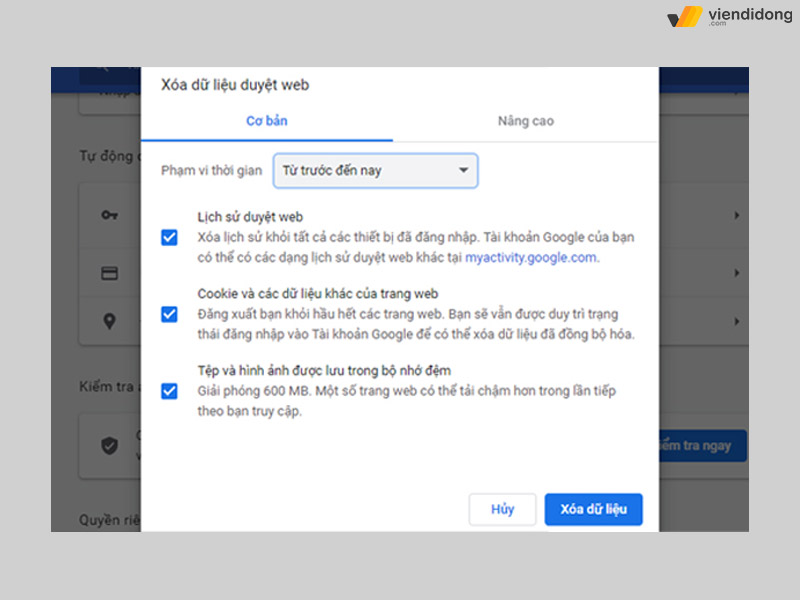
Cách xóa dữ liệu cache trên iPhone bằng trình duyệt Google Chrome
5.3. Tắt tiện ích mở rộng của tất cả trình duyệt
Tiện ích Google Chrome sẽ hỗ trợ cho người dùng thực hiện một số công việc và nhu cầu cần thiết trên trang web. Tuy nhiên, một số tiện ích có khả năng cao gây ảnh hưởng trực tiếp dễ dữ liệu hoạt động và gây ra lỗi tìm nạp dữ liệu trên Facebook iPhone.
5.4. Thiết lập lại ngày giờ
Đôi khi, bạn đã thiết lập ngày giờ trước đó không đúng cách nên mới xảy ra tình trạng lỗi tìm nạp dữ liệu trên Facebook iPhone. Do đó, bạn hãy điều chỉnh ngày giờ chính xác trong Cài đặt iPhone để đồng bộ hóa với dữ liệu và các thông tin mới trên Facebook.
5.5. Cập nhật Facebook lên phiên bản mới nhất
Cập nhật app rất quan trọng trên tất cả các thiết bị công nghệ nói chung và iPhone nói riêng. Nếu có phiên bản mới, bạn cần nhanh chóng cập nhật trên ứng dụng App Store. Ngoài ra, bạn cũng có thể xóa app và cài lại Facebook trên iPhone nhằm loại bỏ các xung đột còn tồn đọng trong máy.
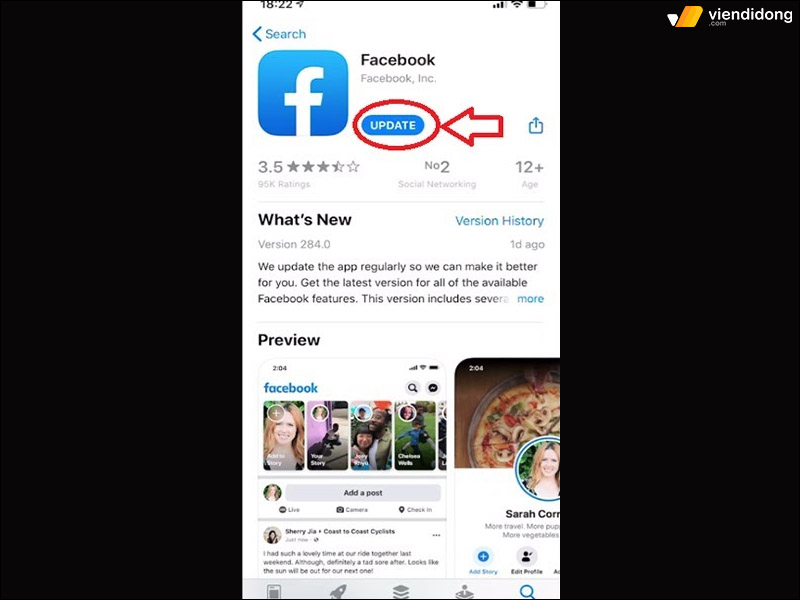
Cập nhật app để xử lý lỗi tìm nạp dữ liệu trên Facebook iPhone
6. Cách sửa lỗi tìm nạp dữ liệu trên Facebook iPhone với một số trình duyệt
6.1. Chrome
Lỗi tìm nạp dữ liệu trên Facebook iPhone với trình duyệt Google Chrome được giải quyết như sau:
Bước 1: Đi vào app Google Chrome => Biểu tượng 3 chấm dọc.
Bước 2: Chọn Công cụ khác => Xóa dữ liệu duyệt => Phạm vi thời gian phù hợp => Tích đủ 3 mục => Xóa dữ liệu.
6.2. Cốc Cốc
Lỗi tìm nạp dữ liệu trên Facebook iPhone với trình duyệt Cốc Cốc được giải quyết như sau:
Bước 1: Mở app Cốc Cốc => Nhấn chữ Cốc Cốc ở góc bên trái => Chọn mục Công cụ khác => Xóa dữ liệu duyệt.
Bước 2: Chọn Phạm vi thời gian phù hợp => Tích đủ 3 mục => Xóa dữ liệu.
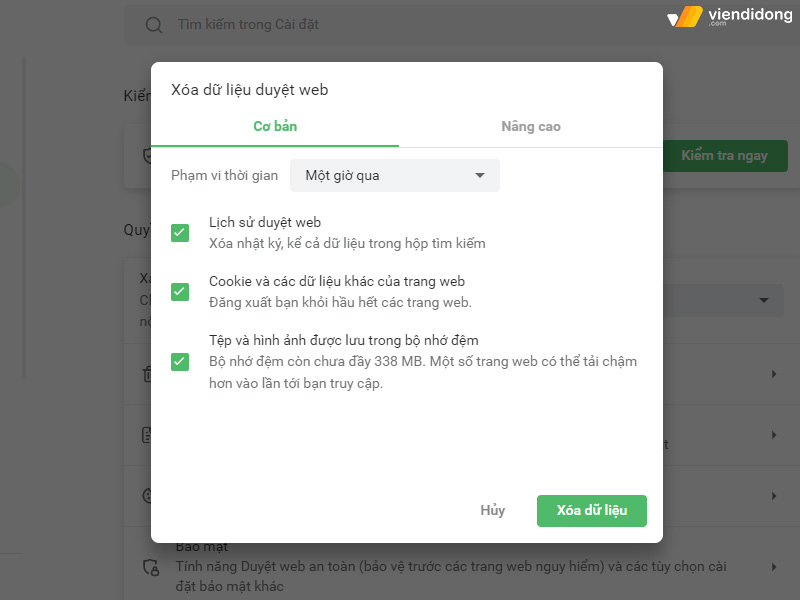
Xóa cache Cốc Cốc để xử lý lỗi tìm nạp dữ liệu trên Facebook iPhone
6.3. Firefox
Lỗi tìm nạp dữ liệu trên Facebook iPhone với trình duyệt Firefox được giải quyết như sau:
Bước 1: Đi vào app Firefox => Biểu tượng 3 dấu gạch ngang.
Bước 2: Chọn mục Thư viện => Lịch sử => Xóa lịch sử gần đây => Chọn Khoảng thời gian để xóa => Tích ô Cookie và Bộ nhớ đệm (A) => OK là xong.
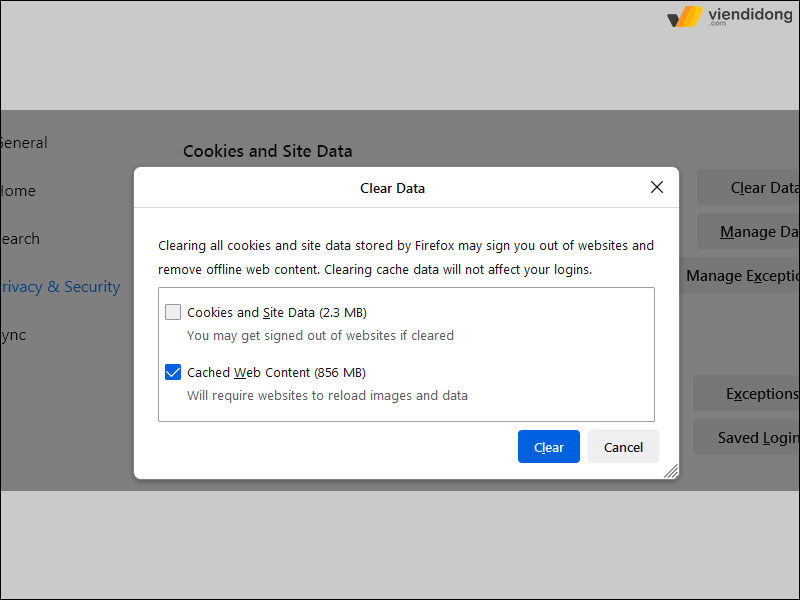
Xóa cache Firefox để xử lý lỗi tìm nạp dữ liệu trên Facebook iPhone
6.4. Safari
Lỗi tìm nạp dữ liệu trên Facebook iPhone với trình duyệt Safari được giải quyết như sau:
Bước 1: Đi vào app Safari => Chọn mục Lịch sử => Chọn Xóa lịch sử.
Bước 2: Chọn thời gian xóa hoặc tất cả lịch sử tùy ý là xong.
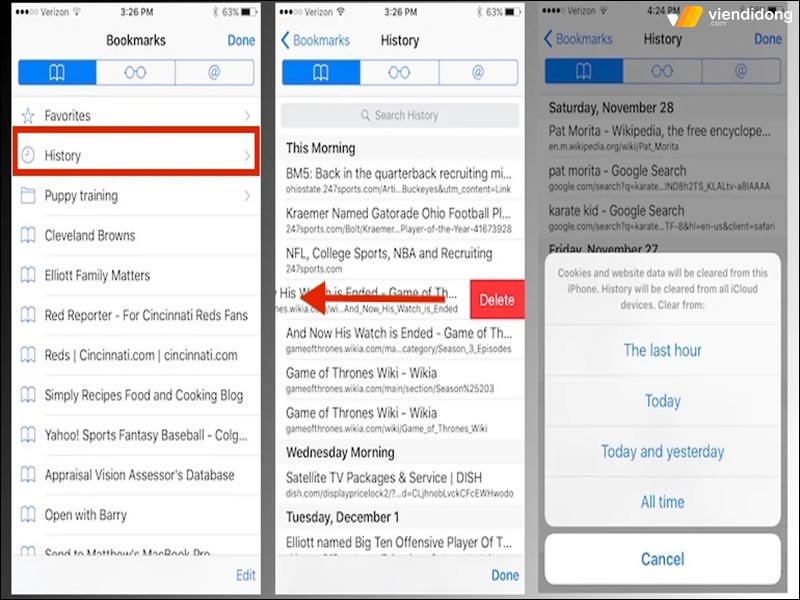
Xóa cache Safari để xử lý lỗi tìm nạp dữ liệu trên Facebook iPhone
7. Sửa lỗi tìm nạp dữ liệu trên Facebook iPhone dành cho ứng dụng Messenger
- Khởi động lại iPhone: Khi sử dụng, iPhone sẽ sản sinh ra các tệp tin rác làm cho thiết bị chạy chậm hơn. Để giải quyết tình trạng này, bạn chỉ cần khởi động lại điện thoại, mở máy lên và đi vào kiểm tra Messenger.
- Gỡ app và cài lại: Bạn cần nhấn giữ biểu tượng app Messenger => Nhấn dấu X để tiến hành gỡ bỏ => Vào App Store để tải lại app Messenger => Mở và đăng nhập tài khoản.
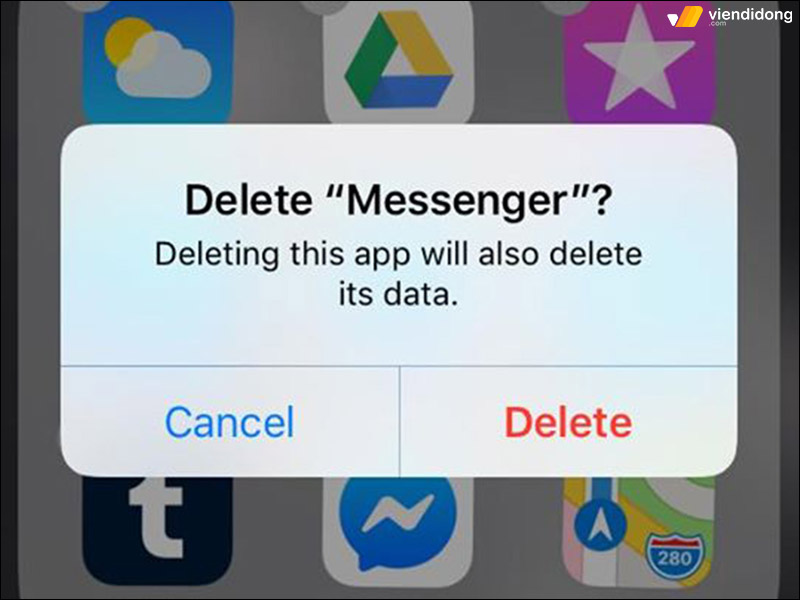
Xóa app Messenger và cài đặt lại trên App Store
- Dùng trình duyệt thay thế: Nếu đã thử 2 cách trên những lỗi Messenger vẫn còn đó, thì bạn nên dùng trình duyệt để thay thế đăng nhập Facebook. Sau đó, vào phần mềm Messenger để kiểm tra và xem có hoạt động chung với trình duyệt hay không.
8. Kết luận
Nếu bạn đang tìm kiếm một địa chỉ uy tín, chuyên nghiệp, nhanh chóng, chi phí phù hợp để sửa chữa iPhone hay các thiết bị khác như Laptop, máy tính bảng, Apple Watch,… thì Viện Di Động là lựa chọn hoàn hảo dành cho bạn.
Mọi thông tin dịch vụ chi tiết, nhanh chóng, xin liên hệ qua số tổng đài 1800.6729 (miễn phí) hoặc fanpage Viện Di Động để được tư vấn, hỗ trợ - đặt lịch sửa chữa một cách dễ dàng và tiện lợi.
Viện Di Động có mặt tại 4 thành phố lớn - Tp.HCM, Hà Nội, Đà Nẵng và Bình Dương, sẵn sàng phục vụ quý khách ở bất cứ nơi đâu và bất cứ khi nào.
Xem thêm:
- Trình tạo mã Facebook là gì? Cách lấy mã như thế nào?
- Cách xem ai vào Facebook của mình nhiều nhất chuẩn 100%
- 3 Cách tải Facebook về máy tính miễn phí, ai cũng làm được
- Cách lấy lại tài khoản Facebook bị hack, bị vô hiệu hóa chỉ vài bước hiệu quả
Viện Di Động